
图1 素材

图2 效果图
第一步:把RGB颜色模式转换为LAB模式。
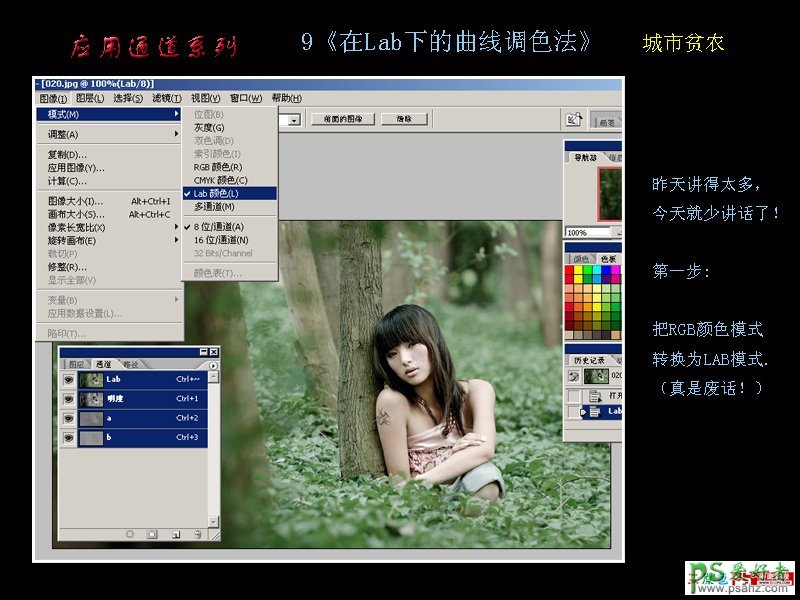
图3 第一步
第二步:按下Ctrl+M(曲线快捷键)以曲线中央为轴点,稍拉亮一些全图亮度,也可直接输入数字,我是比较喜欢输入数字的,正好每一个小格10点,提高一个亮度。亮度理论有些复杂,以后有机会再讲。
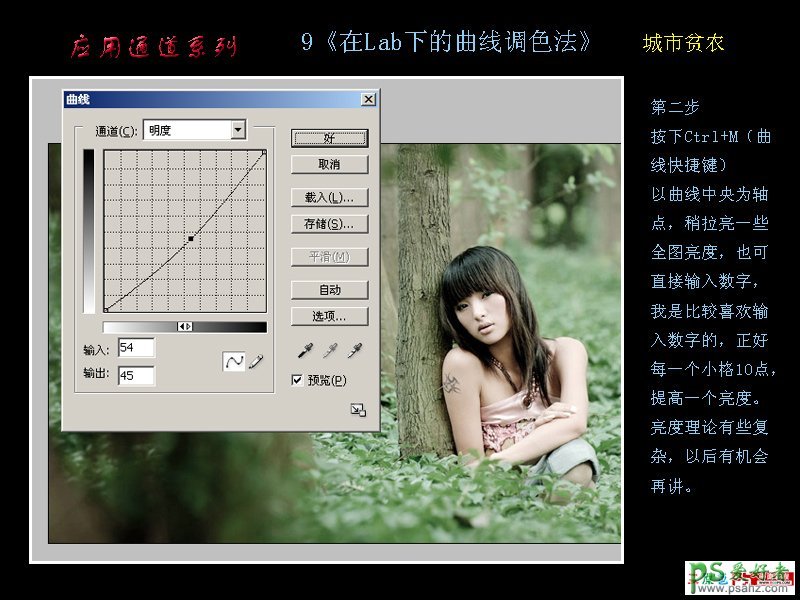
图4 第二步
第三步:选择A通道先用一个锚点把曲线中央固住。为什么?曲线像条美女蛇,你稍一摸,她就乱动!中间固定后,再拉动两边,我所作的是曲线平移,这种方法是美国人发明的,适合于LAB模式的特性,初学者也容易上手。
当然也能做S形调整,但我觉得这么简单的调整没必要搞得很复杂。

图5 第三步
第四步:用同样的方法,调整B通道曲线。LAB模式下调整色彩,有简便快捷之优点,特别对付这类色彩灰蒙蒙的图片有其它方法难以达到的奇效。
但客观地讲LAB模式也有它的弱点及不足,主要是色彩调整有时很难把握,调色范围不够灵活。
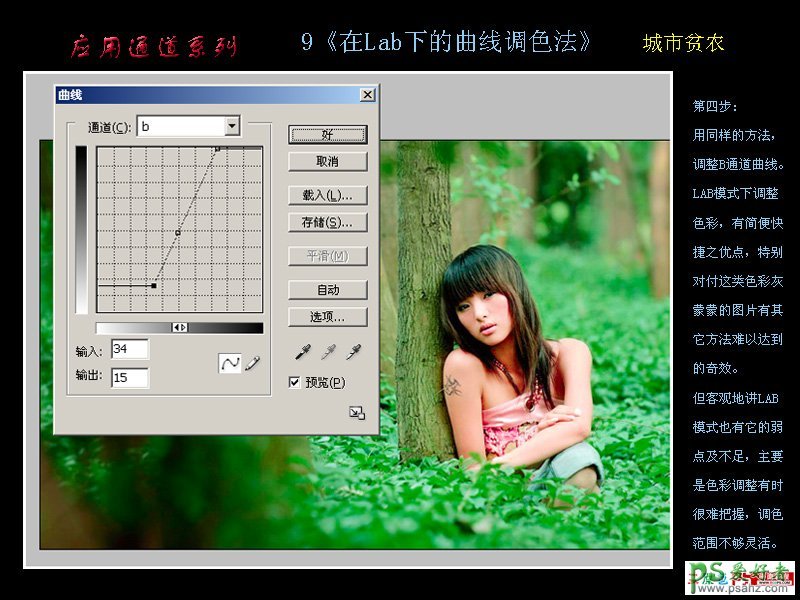
图6 第四步
第五步:任何时候都不能死守一种或几种方法,也不要让书本教条禁锢了你自由的思想。这种方法进行不通,便试一试其它的方法,只要能达到目的,啥方法都行。
所以我用了“色相/饱和度”工具(这是我比较喜爱的一个工具)对色彩再度进行了一些微调。

图7 第五步

图8 效果图